Flash制作雪景
巧用Math对象打造FLASH飘雪效果

关 键 词 : 飘 雪 效 果 :M t 对 象 ;r n o ah a d m0方 法 :c i ) 法 e l(方
中图分类号:T 3 文献标识码 :A 文章编号:1 7 -7 9 2 1 )0 2 1 8 1 P 6 1 5 7( 0 0 7 0 5 —0
在制 作FA H LS 贺卡 时 ,经常要 用 到下 雪效 果 ,如 果不 用FA H 程 要实 LS编 现 逼真 的下 雪效 果几 乎不 可能 。但 作为 计算 机专 业 的 中专 学 生 ,如 果 让他 们 用 复杂 的编程 语句 来做 出下 雪效 果 则显得 力不 从 心 ,那 么如 何用 最简 单 的 编 程 语 句 做 出 更 逼 真 的 下 雪 效 果 呢 ? 本 文 将 应 用 FA H 程 语 言 L S编 A to Srp 中的M t对象 来进行 实例 说 明。 c inc it ah 首先新 建FA H LS 文档 ,在图 层一 中导入 “ 雪天 ”背 景 图片 ,再 刨建 名 称为 “ 雪花飘 落1 ”的影 片剪辑 元件 ,在此 影片 剪辑元 件 中绘制 一片雪花 , 做 出雪 花从第 1 到5帧 沿 曲线 下落 的效 果 ,并 在属 性面板 里设 定 “ 动 ” 帧 O 缓 值 为一 0, 即雪 花 为加 速 下 落 。选 中 “ 10 调整 到路 径 ” 、 “同步 ”和 “ 帧 紧 ”选 项 ,保证 雪花 的方 向随 路径 变化 随机 调整 。完 成后 打 开库面 板 ,右 键 单击 名称为 “ 雪花 飘落 1 ”的影片 剪辑元 件选 “ 直接 复制 ” ,命 名为 “ 雪 花 飘落2 ”影片剪辑 元件 ,并更 改该元 件 中雪花 的下落 路径和 帧数 目。重新 设置 最末帧 为6 帧 这样 就生 成 了二个 沿不 同路 径飘 落 的雪花 效果 。接 下 O 来 新建 图层 二 ,将 “ 花 飘 落 1 雪 ”元 件 拖 到 图层 二 中 , 并命 名 实例 名 为 “ ul xe ”。现 在舞 台 中只有 一片 雪花 飘落 效 果 ,要产 生大 量雪 花飘 落 的效 果只有 对该 实例 不断 复制 ,这样 可 以产 生若 干个 雪花 下落 的效 果 ,但是 当 我 们预 览观 察时 不难 发现所 有 的雪 花都 沿一 个路 径下 落 ,并且 同时 下落 , 显得 很不真 实 。众所 周知 ,雪 花飘 落 的特 点是不 同雪 花 间的大 小 、速度 、 路径 都 是不 同的 。那 么 怎么 产 生 不 同雪 花 沿 不 同路 径 、不 同的 速度 下 落 呢 ?这 要用 ̄F AH 的A to Srp 编程 语言 。 ULS 中 c inc it 作 为一 门编程语 言 ,进行 数学 计算是 是必 不可 少 的功能 。在数 学计 算 中经常 会使用 到 数学 函数 ,如取 绝对 值 、取 整、三 角 函数 等 ,还有 一种 重 要 的 函数 是随机 函数 。Fa h 程语 言At oSr p将 所有这 些与 数学有 关 ls编 cin c it 的方法 、常 数 、三角 函数 以及 随机 数都 集 中到一 个对 象里 面 ( 学) ah 数 Mt 对 象 。M t对象 提供 了大 量 的数学 常量 和数 学 函数 。在 面 向对 象 的编程 中, ah
浅谈利用Flash制作雪花飘落动画效果的三种方法
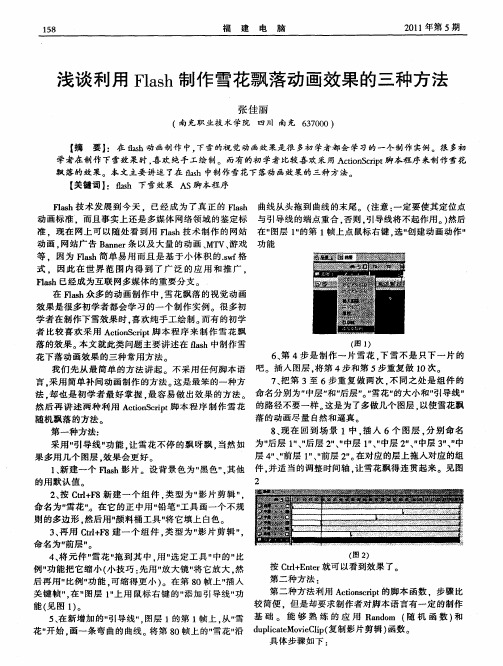
5 在 第 2帧 上按 鼠标 右 键 的” 入 关 键 帧 ” 能 。 、 插 功 见图 3 。并 在 它 的 A t n面板 上 添加 同第 1帧 一样 的 co i
动作 。
strpr (n w . sa ,a dm(0) ePo et / o ,_ cl rn o 5 ) ys y e ; stmpr (n w _oainrn o 30) eP et / o , rt o , dm(6 ) ys t a ;
第 三 种 方 法 也 是用 A t n cit 的脚 本 函数 . coSr 中 i p 不 现 的 . 作上 会减 少 不少 工 作量 和时 间 。 制 过效 果跟 上 面一 种 是不 相 同的 。其具 体 步 骤如 下 : 三 种 方法 各 有 特 色 。 果 也不 一 样 . 习 者可 以按 效 学 1 新 建 一个 Fah影 片 。设 背景 色 为 ” 色 ” 其 他 照 自身 对 Fah的熟 悉 情 况选 择 合 适 的制作 方 法 。这 、 ls 黑 。 ls 的用 默认 值 里讲 解 的都 是最 基 本 和常 用 的制 作方 法 。学 习者可 以 2 按 Cr+ 8新 建 一 个 组 件 。 型 为 ” 形 ” 命 名 根 据实 际情 况 添加 不 同 的后 背景 效果 和 其余 的辅 助程 、 t F l 类 图 。 为” 花“ 雪 。在其 上用 铅 笔工 具 画一个 雪 花形 状 。 序语 言 。 而达 到不 同 的动 画效果 。 希望读 者 能够 在学 习 3 按 Cr F 、 t + 8新 建 一 个 组 件 , 型 为 ” 片 剪 辑 ” 中获得 动 画制作 的乐趣 。 l 类 影 , 命名 为 ” 花 影片 ” 雪 。把 组 件” 雪花 ” 拖到 第 1帧 , 别 在 分 第 1 0帧和 第 2 0帧上 ” 入关 键 帧” 插 。在第 1 中 的组 帧 参考 文献 : 件 ” 花 ” 效 果 面板 ” 设 定它 的 Alh 雪 的” 上 p a为 O %。把 第 【】谢 广 彬 .fs . 画 制 作 》 防科 技 大 学 出版 社 , 0 0年 1 ( a 80动 lh .国 21 l 0帧 中 的元件 ” 花” 雪 往左 下方 拖 一小 段距 离 . ” 果 2 月 在 效 2 】 ( a . (s l 典 ,清 华 大 学 面板 ” 上设 定 它 的 A p a为 1 0 再把 第 2 lh 0 %。 O帧 中的组 [ 贺 晓 霞 ,f h80动 画 制 作 基 本 练 习+ 型 案 例 》 出版 社 .0 6年 8月 . 20 件” 花” 雪 往下 方 拖 一段 距离 ( 要多 过第 1 0帧 时拖 的 ) , 在 ” 果 面板 ” 设 定它 的 A p a为 0 然 后 在 第 1 效 上 lh %。 帧
flash教程_下雪动画
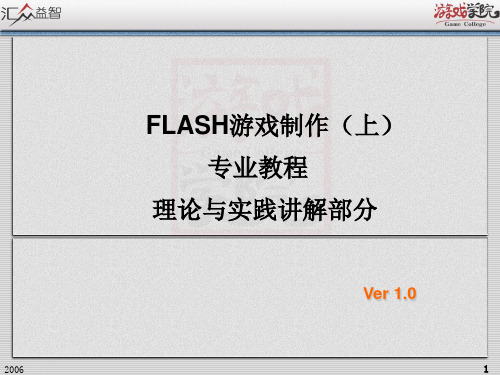
添加运动引导层
2006
8
第3章 自然现象及特效
<第1节雨雪效果制作>
3.1 雨雪效果制作
3.1.2 雪
【绘制近景中的雪】
步骤3:在运动引导层中画出运动轨迹。
在引导层上画出运动轨迹
2006
9
第3章 自然现象及特效
<第1节雨雪效果制作>
3.1 雨雪效果制作
3.1.2 雪
【绘制近景中的雪】
步骤4:在“图层1”上画一个白色圆点,转化为图形元件,并与运动轨迹的 一端对齐。 步骤5:制作补间动画,并调整最后一帧上的元件与运动轨迹的另一端对齐。
3.1.2 雪
制作雪的动画 【实践】
实践目的1 理解雪的运动规律
实践目的2 制作出符合运动规律的雪 的动画
2006
6
第3章 自然现象及特效
<第1节雨雪效果制作>
3.1 雨雪效果制作
3.1.2 雪
【实践】
在了解了雪的运动规律后,制作一个雪的动画 。首先遵循运动规律绘 制雪的运动轨迹 ,然后复制元件绘制前景雪和远景雪,最后添加背景。
FLASH游戏制作(上)
专业教程
理论与实践讲解部分
Ver 1.0
2006
1
第3章 自然现象及特效
课程概述
<第1节雨雪效果制作>
雨雪效果的制作
重点
制作雪的动画
难点
制作雪的动画
学习目标 理解雪的运动规律,制 作雪的动画
2
2006
第3章 自然现象及特效
<第1节雨雪效果制作>
3.1 雨雪效果制作
3.1.2 雪
3.1 雨雪效果制作
Flash新手入门教程:AS3代码第一课——下雪效果

Flash新手入门教程:AS3代码第一课——下雪效果本系列Flash教程由中国教程网Flash互助课堂专为Flash新手制作,更多教程和练习请点击这里,在这里有系列的教程、练习,并有老师对练习进行点评与指导,欢迎朋友们的光临!与AS2.0相比较,AS3.0有了很大的变化,它改变了我们以往的编程习惯。
今天我们通过一个非常简单的入门练习-下雪效果,来认识一下AS3.0,主要了解一下AS3.0与AS2.0的区别。
首先,我们来介绍一下AS3的一些基础知识。
在AS3中怎样把库中的元件加载舞台我们知道在AS2中我们可以通过attachMovie将库中的mc加载到舞台上。
在使用这个命令前我们必须要做的事情是在库中右击元件,打开连接面板,然后在标识符框中为元件取上一个连接名,这样才能用attachMovie()来加载它。
现在我们在AS3中来做一下,在库中右击元件,打开连接面板,这时你会叫道:“为什么我的标识符框是灰色的,不能用。
”不是你的是灰色的,而是在AS3中都是灰色的,因为在AS3中是不能用attachMovie()来加载元件的。
AS3据说是完全面向对象编程的语言了,这就必须要了解类,对象等概念。
类就是一类东西的一个名称,比如动物类就包括了所有动物,动物类下面的所有人就是人类了。
又如所有电器可叫电器类,电器类下面又可有电视机类等。
对象是某类的一个具体的实例。
比如你就是人类中的一个具体的人,你就是人类的一个对象。
看到这里你说:“我晕”,我说:“我更晕”。
介绍类,对象这些概念看的人不容易看懂,说的人更不容易说清。
在AS3中要加载一个显式对象(我们在舞台上看得见的东西),必须要载入一个类,然后要声明这个类的一个实例,再用new关键字创建它,最后用addChild()将它加载到舞台。
我们将舞台着是一个展台,将库看着是一个仓库,现在仓库中有一台电视机要放到展台上,该怎样做呢?首先需要一个电视机类,然后需要声明一个实例:var 电视机甲(实例名):电视机(类名)= new 电视机();addChild(电视机甲);现在我们回到flash中来看看,现在库中有一个元件,我们要将它加载到舞台上,应该这样做:在库中右击该元件,打开连接面板,我们会看到一个叫类的文本框,在这里给这个类取一个名字,比如myl.确定。
Flash制作雪花视觉动画效果的三种制作方法.
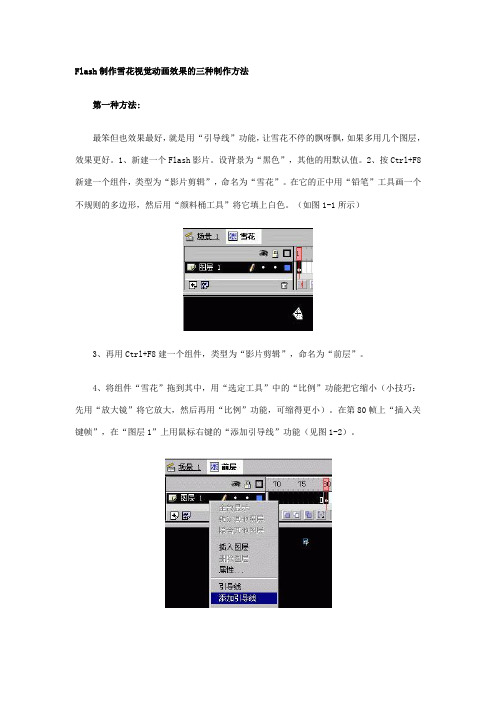
Flash制作雪花视觉动画效果的三种制作方法第一种方法:最笨但也效果最好,就是用“引导线”功能,让雪花不停的飘呀飘,如果多用几个图层,效果更好。
1、新建一个Flash影片。
设背景为“黑色”,其他的用默认值。
2、按Ctrl+F8新建一个组件,类型为“影片剪辑”,命名为“雪花”。
在它的正中用“铅笔”工具画一个不规则的多边形,然后用“颜料桶工具”将它填上白色。
(如图1-1所示)3、再用Ctrl+F8建一个组件,类型为“影片剪辑”,命名为“前层”。
4、将组件“雪花”拖到其中,用“选定工具”中的“比例”功能把它缩小(小技巧:先用“放大镜”将它放大,然后再用“比例”功能,可缩得更小)。
在第80帧上“插入关键帧”,在“图层1”上用鼠标右键的“添加引导线”功能(见图1-2)。
在新增加的“引导线:图层1”的第1帧上,从“雪花”开始,画一条弯曲的曲线。
将第80帧上的“雪花”沿曲线从头拖到曲线的末尾。
然后在“图层1”的第1帧上点鼠标右键,选“创见动画动作”功能,见图1-3。
5、第4步是制作一片雪花,下雪不是只下一片的吧。
插入图层,将第4步重复做10次。
做好后的效果见图1-4。
6、把第3至5步重复做两次,不同之处是组件的命名分别为“中层”和“后层”。
“雪花”的大小和“引导线”的路径不要一样。
这是为了多做几个图层,看起来效果细腻一点。
7、现在回到场景1中,插入6个图层,分别命名为“后层1”、“后层2”、“中层1”、“中层2”、“中层3”、“中层4”、“前层1”、“前层2”。
在对应的层上拖入对应的组件,并适当的调整时间轴,让雪花飘得连贯起来。
见图1-5。
按Ctrl+Enter就可以看到效果了。
第二种方法:用Actionscript的函数,比较简便,具体步骤如下:1、新建一个Flash影片。
设背景为“黑色”,其他的用默认值。
2、按Ctrl+F8新建一个组件,类型为“影片剪辑”,命名为“雪花”。
在它的正中用“铅笔”工具画一个不规则的多边形,然后用“颜料桶工具”将它填上白色。
Flash特效——雪花飘落
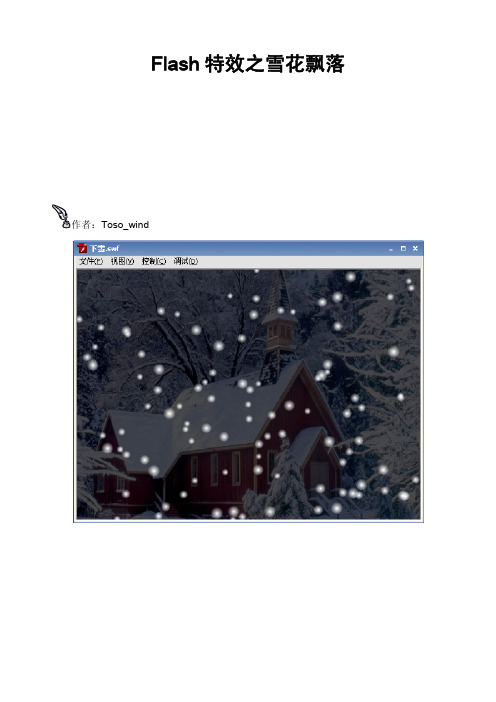
完整 整的变量定 定义格式:var 初 v 变量名:类型 = 初始值 ;
var Hei ight:Numb ber = 40 00; //场景 景高度,即 即雪花下落的 的距离。例 例子中跟舞台 台保持一致 致。 var Wid dth:Numbe er = 550 0;//场景宽 宽度,即雪 雪花横向的跨 跨度。例子 子中跟舞台保 保持一致。 var Ang gularSpee ed:Numbe er = 5;//雪花旋转 转角速度。 var Win nd:Number r = -2;/ //风速,负 负值表示向左 左吹,正值 值表示向右吹,数值越 越大风越大。
退出 Sno ow 元件,回 回到主舞台。菜单栏上 上选择【插 插入】→【新 新建元件】 。 。名称输入 入下雪特效,类 型选 选择【影片剪辑】 。如图:
单击【确定】进入下 下雪特效元件 件。建立 2 个层。如图。其中在 在提示层放置 置提示元件 件,在动作层 层编 写脚 脚本。
从库中拖 拖出一个 Snow 放在提 提示层的中心 心。点击这 这个 Snow 实例,按 实 Ctrl+F3 打开 开属性面板, ,名 称栏 栏里输入“Tip_mc” 。
本教 教程默认读 读者已经比较 较熟悉 Flas 是 Action2.制作过程 程
2.1 动画结构 构
在开始动手之前有必 必要来说明以下结构问 问题。不然 然会产生意想 想不到的结 结果。
下雪场景
提 提示
雪花 花
雪花 雪
雪花
雪花
上图所示 示, “下雪场景” 、 “提 提示”以及“雪花”都 都是影片剪辑 辑。其中“提示”和“ “雪花”在“下 雪场 场景”的里面 面。 “雪花场 场景”用来 来控制整个下 下雪特效。如 如果你的下 下雪场景在某 某个图片( (比如建筑物 物)
Flash CS3 下雪
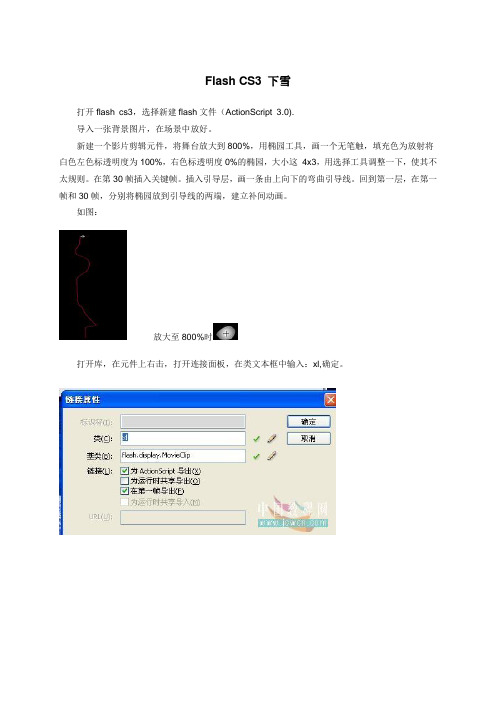
Flash CS3 下雪打开flash cs3,选择新建flash文件(ActionScript 3.0).导入一张背景图片,在场景中放好。
新建一个影片剪辑元件,将舞台放大到800%,用椭园工具,画一个无笔触,填充色为放射将白色左色标透明度为100%,右色标透明度0%的椭园,大小这4x3,用选择工具调整一下,使其不太规则。
在第30帧插入关键帧。
插入引导层,画一条由上向下的弯曲引导线。
回到第一层,在第一帧和30帧,分别将椭园放到引导线的两端,建立补间动画。
如图:放大至800%时打开库,在元件上右击,打开连接面板,在类文本框中输入:xl,确定。
回到主场景,新插入一图层,命名为action,打开动作面板:输入:var i:Number = 1;addEventListener(Event.ENTER_FRAME,xx);function xx(event:Event):void {var x_mc:xl = new xl();addChild(x_mc);x_mc.x = Math.random()*550;x_mc.scaleX = 0.2 + Math.random();x_mc.scaleY = 0.2 + Math.random();i++;if(i>100){this.removeChildAt(1);i=100;}}ok, 完成。
上面的代码,在基础介绍中都已说明了,应该一看就明白了。
有几句解释一下。
x_mc.scaleX = 0.2 + Math.random();x_mc.scaleY = 0.2 + Math.random();0.2 + Math.random();会产生0.2-1.2间的随机数,这就让雪花缩小到20%到放大到120%间,落下来的雪花,大小不一,显得更加真实一些。
removeChildAt(n);是删除已加载的显式对象,其中的n是已加载的对象的索引号。
从addEven tListener (Event.ENTER_FRAME,xx);这一句可以看出,运行一帧,就会从库中加载一个雪花,同时i加,这样当i等于100时,场景中就已有100个雪花了。
用flash制作漫天飞雪-

用flash制作漫天飞雪-讲解/春水蒙蒙你想用Flash制作这样漫天飞雪的效果吗?下面跟我一起学习:1.新建一个FLASH文档,大小为500×400,背景为黑色。
2.导入一张背景图片,设置大小并和舞台对齐。
3.新建一个元件,命名为“雪花”,用刷子工具,设置填充色为白色。
大小为从上往下数的第4个,点确定后在舞台中间点一下,然后水平居中和垂直居中。
点滤镜添加滤镜为模糊,模糊度为5,品质为低。
4.新建一个影片剪辑,命名为“雪花飞舞”。
在第一桢把雪花元件拉进舞台,在60帧处插入关键帧。
点60帧处把雪花的位置往下移,并用添加滤镜把雪花的模糊度改为2,品质仍为低。
在1到60帧创建补间动画。
添加一个引导层,用铅笔工具,选项里设置为平滑,画一条S型的曲线,高度大约为300-400之间。
回到图层2 ,把第一帧雪花元件的位置对准曲线的起点,60帧处把雪花元件的位置对准曲线的终点。
(注意:中心点一定要对准曲线的中心)5.新建一个影片剪辑“雪花群舞”拉进舞台,在60桢处插入桢,在在舞台下的实例名里输入mc。
再新建一个图层,第1桢为空白关键桢,在第2桢插入空白关键桢,按F9打开动作面版,在属性面版输入c=0。
然后在第3帧处插入空白关键帧,打开动作面版输入function ee() {duplicateMovieClip("mc", c,c);setProperty(c, _x , random(550));setProperty(c, _y , random(300));updateAfterEvent();c++;if (c>300) {clearInterval(kk);}}kk=setInterval(ee,60);6.回到场景将“雪花群舞”拖到场景的左上方外,测试影片,看见漫天的雪花飞舞了,漂亮吧?保存就OK了。
同理改变影片剪辑的内容可做出满天星、下雨、飞花、飘叶等更多效果。
- 1、下载文档前请自行甄别文档内容的完整性,平台不提供额外的编辑、内容补充、找答案等附加服务。
- 2、"仅部分预览"的文档,不可在线预览部分如存在完整性等问题,可反馈申请退款(可完整预览的文档不适用该条件!)。
- 3、如文档侵犯您的权益,请联系客服反馈,我们会尽快为您处理(人工客服工作时间:9:00-18:30)。
[文字教程] Flash,AS代码只用一帧制作美丽雪景教程
相关搜索:Flash, 雪景, 教程, 代码, 美丽
制作步骤:
1、创建文档,背景为黑色。
其他的默认。
2、创建一个mc,在第一帧画一片雪花,一片就够了。
3、回到场景,打开库,给它取个标识符叫snow ,(打开库面板,右键点一下,有个属性,
连接:为Actionscript导出,打上勾,在标识符旁边输入snow)。
把雪花拖到场景中。
4、选中mc,打开动作面板。
将下面的AS添加到动作面板的编辑区,一定要加在mc上。
onClipEvent (load)
{
this._visible = false;
var num = 70;
var i = 1;
while (num >= i)
{
_root.attachMovie("snow", "snow" + i, i);
var scale = random(60) + 41;
_root["snow" + i]._xscale = scale;
_root["snow" + i]._yscale = scale;
_root["snow" + i]._x = random(550);
_root["snow" + i]._y = -random(400);
_root["snow" + i]._rotation = random(360);
_root["snow" + i].dir = -random(180);
_root["snow" + i].v = random(2) + 2;
i++;
} // end while
}
onClipEvent (enterFrame)
{
var i = 1;
while (num >= i)
{
_root["snow" + i]._alpha=100-i;
_root["snow" + i]._x = _root["snow" + i]._x + Math.cos(_root["snow" + i].dir);
_root["snow" + i]._y = _root["snow" + i]._y + _root["snow" + i].v;
if (_root["snow" + i]._x > 550)
{
_root["snow" + i]._x = 0;
} // end if
if (_root["snow" + i]._x < 0)
{
_root["snow" + i]._x = 550;
} // end if
if (_root["snow" + i]._y > 400)
{
_root["snow" + i]._y = 0;
} // end if
i++;
} // end while
}
5、测试,OK!。
